win10默认edge怎么修改ie Win10怎么把浏览器设置成IE而不是Edge
更新时间:2024-09-23 10:32:55作者:hnzkhbsb
在Win10系统中,Edge作为默认浏览器可能不适合所有用户的需求,想要将浏览器设置为IE而不是Edge的方法很简单,只需要在系统设置中做出相应调整即可。IE作为老牌浏览器,更符合一部分用户的使用习惯和需求,因此将浏览器设置为IE可能会提升使用体验。如果你也想尝试将浏览器设置为IE,不妨按照以下步骤进行操作。
具体步骤:
1.鼠标左击Win图标,在列表中找到“设置”并打开;
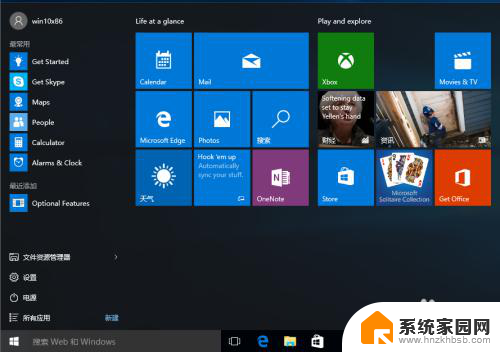
2.在设置界面中点击“系统”项,点击进入;
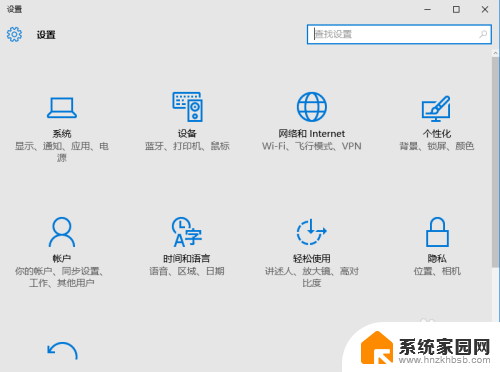
3.在左侧列表中找到默认应用,点击一下。右侧拖动鼠标下拉,找到Web浏览器;
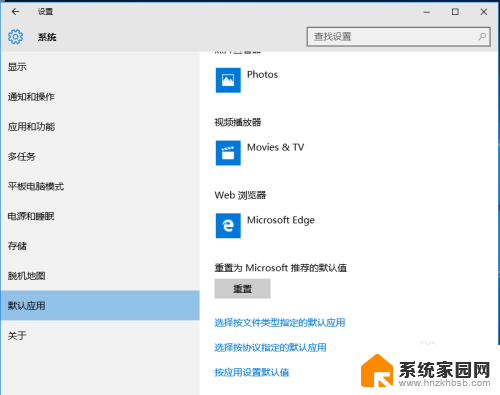
4.点击Edge浏览器,在选择应用列表中选择IE浏览器;
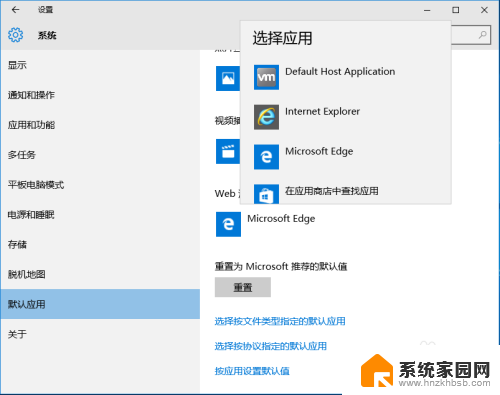
5.此时,Win10上的默认浏览器edge已经切换成IE浏览器啦。
以上是有关如何在win10默认的edge中修改ie的全部内容的方法,如果您遇到相同的问题,可以参考本文中介绍的步骤进行修复,希望这对您有所帮助。
win10默认edge怎么修改ie Win10怎么把浏览器设置成IE而不是Edge相关教程
- win10 ie自动跳转到edge 关闭了第三方 Win10打开IE浏览器自动跳转Edge浏览器怎么办
- win10浏览器缩放比例怎么调 Win10 Edge浏览器设置默认的页面缩放比例步骤
- win10如何把百度设置成浏览器首页 Win10无法更改默认浏览器怎么办
- win11edge一进去就是百度怎么修改 Win11 edge浏览器打开变成百度怎么改回来
- win11将谷歌设置为默认浏览器 设置谷歌浏览器为电脑默认浏览器步骤
- 打开上次浏览网站 Edge浏览器如何设置记住上次打开的网页
- win11点击ie出现的是edge Win11打开IE时怎样自动跳转到Edge
- win10可以装ie浏览器吗 Win10系统如何使用IE浏览器打开网页
- win11浏览器崩了有什么解救方法 Win11自带浏览器Edge闪退怎么解决
- 如何设置ie不自动关闭 设置IE浏览器不提示是否记住密码方法
- AMD 锐龙9 9950X3D网游实测千帧达成!英特尔望帧兴叹 - 网游千帧实测数据曝光
- 七彩虹iGame RTX 5080 Ultra显卡装机测试:性能和颜值双丰收
- 微软CEO纳德拉:公司30%代码由AI编写,掀起编程革命
- NVIDIA新驱动修复41个Bug!RTX 50花式黑屏、RTX 40没人管,问题得到解决
- 技嘉RTX 5060显卡采用更短小PCB设计,配备×8 PCIe金手指
- 摩根士丹利略微下调微软的增长预期,市场对微软的未来表现持谨慎态度
微软资讯推荐
- 1 NVIDIA新驱动修复41个Bug!RTX 50花式黑屏、RTX 40没人管,问题得到解决
- 2 win7文件夹加密软件之易捷文件夹加密软件——您的文件安全保护利器
- 3 Nvidia将在美国量产AI超级计算机,助力人工智能领域创新发展
- 4 英伟达RTX 5060系列显卡发布:性能和价格揭秘
- 5 Windows搜索神器Everything,秒杀自带搜索,快速定位文件,秒搜不必等
- 6 国产CPU竞速信创,对数码科技行业是好生意?
- 7 如何查看电脑显卡型号及性能信息的方法,详细教程揭秘
- 8 CPU厂商的新一轮较量来了!AMD、英特尔谁将称雄?
- 9 英伟达发布NVIDIA app正式版 带来统一GPU设置软件,让你轻松管理显卡设置
- 10 详细指南:如何在Windows系统中进行激活– 一步步教你激活Windows系统
win10系统推荐
系统教程推荐